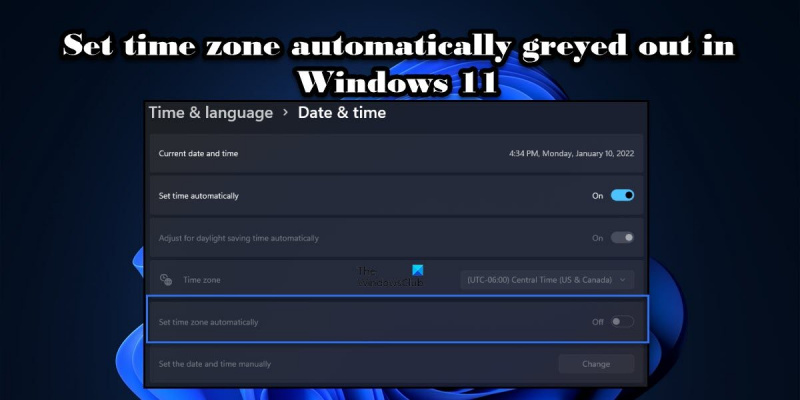In qualità di esperto IT, posso dirti che il fuso orario viene automaticamente disattivato in Windows 11. Questo perché il fuso orario è impostato dal sistema operativo e non dall'utente. Il fuso orario viene impostato in base alla posizione del computer e l'utente non può modificarlo. Se stai cercando di cambiare il fuso orario sul tuo computer, dovrai farlo attraverso il sistema operativo. Per fare ciò, vai al Pannello di controllo e fai clic sull'opzione 'Orologio, lingua e regione'. Da qui, puoi fare clic sull'opzione 'Regione e lingua'. Nella finestra 'Regione e lingua', vedrai la scheda 'Località'. Qui è possibile modificare il fuso orario selezionando l'opzione appropriata dal menu a discesa. Una volta effettuata la selezione, fai clic su 'OK' per salvare le modifiche. Questo è tutto quello che c'è da fare! La modifica del fuso orario in Windows 11 è un processo semplice che può essere completato in pochi passaggi.
Esistono molte app e siti Web a cui non è possibile accedere senza impostare il fuso orario corretto. Windows è ben consapevole di questa possibilità e ha incluso la possibilità di impostare automaticamente il fuso orario. Tuttavia, secondo alcuni rapporti, L'impostazione automatica del fuso orario è disattivata. su alcuni PC Windows 11 e Windows 10. In questo post, parleremo delle soluzioni a questo errore.
Impossibile impostare automaticamente il fuso orario in Windows 11/10

Perché l'impostazione del fuso orario è automaticamente disattivata?
L'impostazione automatica del fuso orario è una funzione a cui ha accesso solo l'amministratore. Possono autorizzare gli utenti ad accedere a questa funzione. In caso contrario, questa funzione non sarà disponibile nell'app Impostazioni. Pertanto, l'amministratore IT deve abilitare automaticamente l'impostazione del fuso orario prima di distribuire il dispositivo. Tuttavia, ciò non significa che l'utente non possa abilitare questa funzione. Esistono diversi modi in cui parleremo di dove è possibile abilitare questa funzione anche dopo che i dispositivi sono stati distribuiti.
Inoltre, se sei offline, controlla se la tua posizione è disabilitata. La maggior parte di noi tende a impedire ad app e servizi di accedere a una posizione. In tal caso, devi abilitare la posizione sul tuo computer. Anche alcuni utenti che non facevano parte di alcuna rete e avevano i servizi di localizzazione abilitati hanno segnalato questo problema. Abbiamo alcune soluzioni che possono aiutare anche loro. Quindi, senza perdere tempo, passiamo alla guida alla risoluzione dei problemi.
Fix L'impostazione del fuso orario viene disattivata automaticamente in Windows 11.
Se l'opzione 'Imposta automaticamente il fuso orario' è disattivata, segui le best practice e le soluzioni per risolvere il problema.
- Abilita i servizi di localizzazione nelle impostazioni
- Utilizzando l'Editor del Registro di sistema
- Utilizzo di Criteri di gruppo
- Risoluzione dei problemi di avvio parziale
- Ripristina i file di Windows
Potrebbero essere necessari i diritti di amministratore per completare alcuni dei suggerimenti.
1] Abilita i servizi di localizzazione in Impostazioni
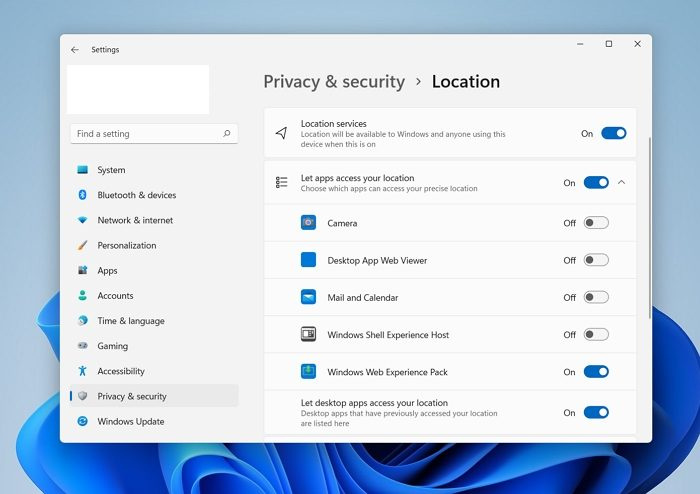
Prima di tutto, dobbiamo assicurarci che i servizi di localizzazione non siano disabilitati sul tuo computer. Questo è importante perché Windows deve sapere dove ti trovi per impostare automaticamente il fuso orario. Se il servizio stesso è disabilitato e la tua posizione non può essere recuperata, è possibile che Windows ti impedisca di abilitare la funzione 'Imposta automaticamente il fuso orario'. Quindi, segui i passaggi prescritti per abilitare i servizi di localizzazione sul tuo computer Windows 11.
icone della barra delle applicazioni di Windows 10 vuote
- lancio Impostazioni secondo Win+I.
- Clicca su Privacy e sicurezza scheda
- Scorri verso il basso fino a Autorizzazioni app e tocca Posizione.
- Accendere Servizi di localizzazione E Consenti alle app di accedere alla tua posizione opzioni.
Ora riavvia il computer e controlla se sei autorizzato a impostare automaticamente il fuso orario.
2] Usa l'editor del Registro di sistema
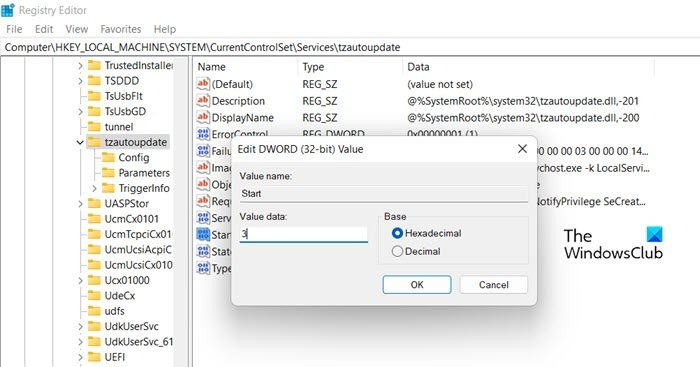
Se non riesci ad abilitare la funzione automatica del fuso orario nelle impostazioni di Windows, prova a fare lo stesso nell'Editor del Registro di sistema. Questa potrebbe non essere una soluzione, ma una soluzione alternativa che puoi provare se l'amministratore IT ha distribuito i dispositivi prima di abilitare queste funzionalità. Per fare lo stesso, corri Editore del registro. Puoi farlo cercando l'app nel menu Start o avviando Esegui, digitando Regedit e facendo clic su OK. Quindi passare alla posizione successiva.
|_+_|Alla ricerca di significato Inizia, fare doppio clic su di esso e impostare il suo valore di dati su 3 per abilitare automaticamente l'impostazione del fuso orario e 4 per disabilitare lo stesso. È inoltre necessario abilitare la funzione 'Posizione', se anche questa è disattivata, accedere alla seguente posizione nell'Editor del Registro di sistema.
|_+_|Fare doppio clic sul valore, immettere 'Permettere' e fare clic su OK. Spero che questo ti aiuti.
3] Utilizzo dei criteri di gruppo
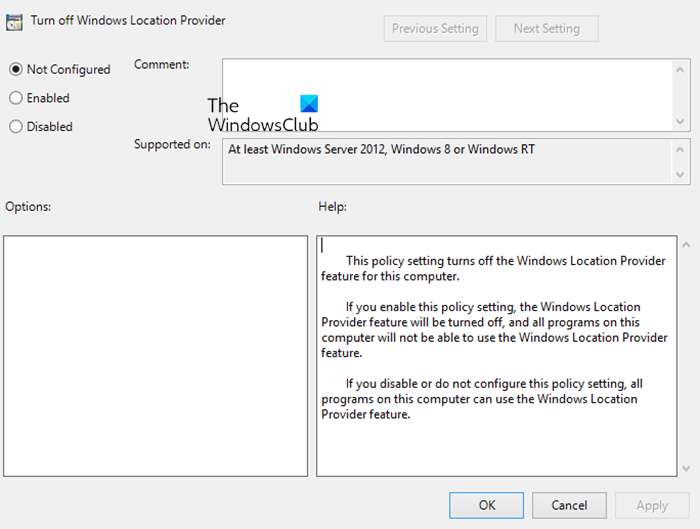
Apri l'Editor criteri di gruppo e vai alla seguente impostazione:
Configurazione computer > Modelli amministrativi > Componenti di Windows > Posizione e sensori > Provider di posizione di Windows > Disabilita Provider di posizione di Windows.
Stabilisci un significato Disabilita l'impostazione del provider di posizione di Windows. su Non impostato.
Fai clic su 'Applica' ed esci.
4] Risoluzione dei problemi di avvio pulito
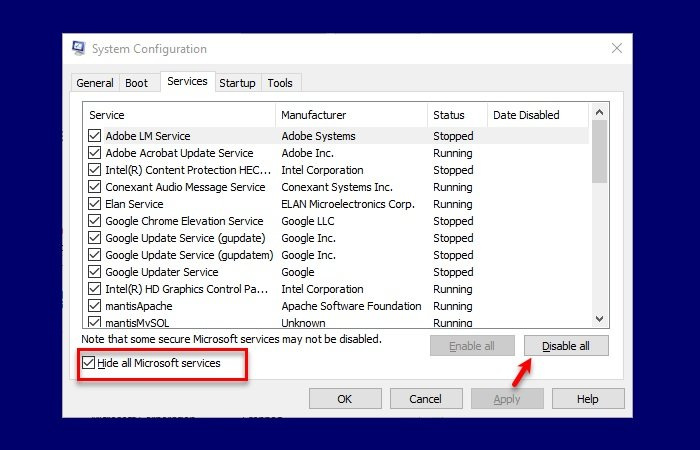
Sul tuo computer potrebbe essere installato un software di terze parti che ha disabilitato la funzione in questione. Poiché non abbiamo idea di quale sia l'applicazione, dobbiamo eseguire un avvio pulito che disabiliterà tutti i servizi non Microsoft e quindi verificherà se l'opzione è ancora disattivata. Nel caso in cui l'opzione non sia disattivata, alcune applicazioni di terze parti stanno interferendo e dovrai identificarle e disabilitarle.
Per eseguire un avvio pulito, seguire i passaggi prescritti.
ricostruzione della cache di miniature e icone
- Tipo 'MSConfig' nella barra di ricerca e premi Invio.
- Vai a Servizi.
- Seleziona la casella associata a Nascondere tutti i servizi Microsoft e clicca su Disabilitare tutto pulsante.
- Clic Applica > OK e riavvia il computer.
Questo avvierà il sistema in uno stato di avvio parziale, controlla se l'impostazione del fuso orario è disattivata automaticamente. In caso contrario, è necessario abilitare i processi manualmente finché non si incontra il colpevole. Una volta che conosci il colpevole, rimuovilo dal tuo sistema e il tuo problema sarà risolto.
errore durante il caricamento dell'origine della pagina web
5] Ripristina i file di Windows
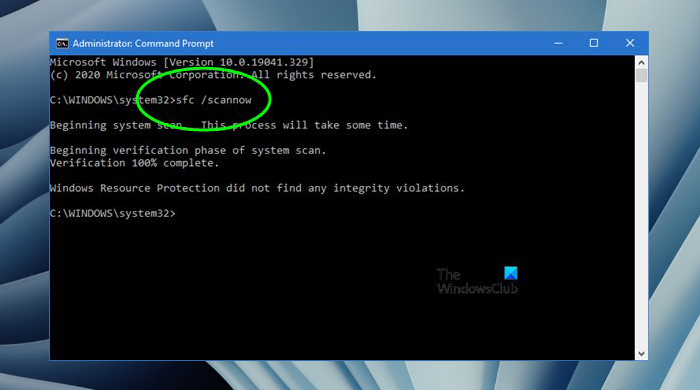
Successivamente, proviamo a riparare i file di sistema con alcuni comandi. Eseguiremo alcuni comandi cmd che analizzeranno e ripareranno i file di sistema. Per fare lo stesso, prima apri un prompt dei comandi con privilegi di amministratore. Quindi eseguire i seguenti comandi.
|_+_|Questi comandi potrebbero richiedere del tempo per completare le rispettive attività. Fatto ciò, vai su Impostazioni e verifica se il problema è stato risolto.
Ci auguriamo che tu possa risolvere il problema utilizzando le soluzioni menzionate in questo articolo.
Leggi anche: L'ora legale automatica è disattivata in Windows.
Come impostare automaticamente la data e l'ora in Windows 11?
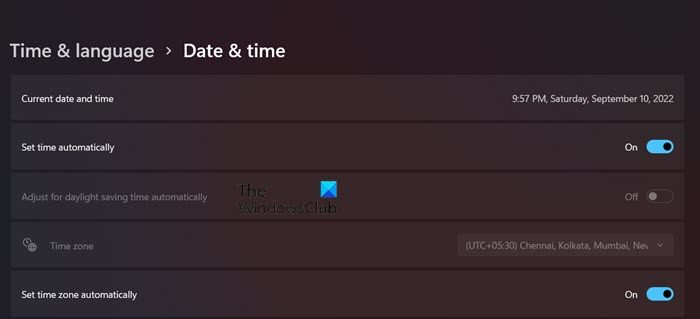
Quando imposti il fuso orario, la data e l'ora vengono impostate automaticamente mentre Windows cerca il tuo fuso orario ed estrae le informazioni appropriate, utilizzandole come riferimento. Sebbene sia possibile modificare la data e l'ora manualmente, non è necessario fare lo stesso, poiché il fuso orario impostato automaticamente sarà sempre preciso. Per abilitare la selezione automatica del fuso orario, seguire i passaggi prescritti.
- aprire Impostazioni.
- Vai a Ora e lingua > Data e ora.
- Attivare l'interruttore per Imposta l'ora automaticamente E Imposta automaticamente il fuso orario.
Disabilita le impostazioni e verifica se il problema è stato risolto.
Leggere:
- Ora sbagliata sull'orologio di Windows? Ecco una soluzione funzionante!
- Il servizio Ora di Windows non è in esecuzione; La sincronizzazione dell'ora non funziona.